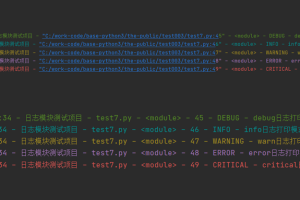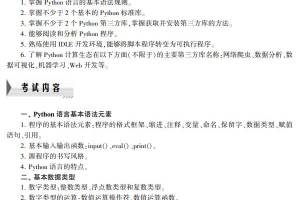话说Excel数据表,分久必合、合久必分。Excel数据表的“分”与“合”是日常办公中常见的操作。手动操作并不困难,但数据量大了之后,重复性操作往往会令人崩溃。利用Python的Pandas库,便可以自动实现Excel数据表的“分分合合”。下面结合实例来分享本人整理的实用代码片段。(如有更好的方式,欢迎批评指正)
 主目录
主目录
分:纵向“分”
从数据平台(如问卷平台)中导出的数据往往是清单型的,每一行都是一条记录,数据量大的时候,表格往往是很“长”的。有时需要按照某列的不同数值,将一个总表“分”成单独的一些Excel文件。
 纵向“分”原理图
纵向“分”原理图
一个工作表“分”为多个Excel文件
def to_excelByColName(sourceDf,colName,outPath,excelName):
'''
纵向“分”:一个工作表“分”为多个Excel文件
根据指定的列名中的不同值,分解Excel,并存储成多个Excel文件。
sourceDf:原始的DataFrame
colName:指定列名
outPath:输出路径
excelName:文件名,加.xlsx后缀
'''
colNameList = sourceDf[colName].drop_duplicates().tolist()
for eachColName in colNameList:
sourceDf[sourceDf[colName]==eachColName].to_excel('/'.join([outPath,eachColName+excelName]),index=False)
例如:将20个班级1000名学生的总表,按班级分成20个Excel文件。
调用to_excelByColName函数,效果如下:
to_excelByColName(sourceDf = sourceDf,colName="班级",outPath=".\分班数据表",excelName="生成数据表.xlsx")
 纵向分,演示效果
纵向分,演示效果
一个工作表“分”为一个文件的多个sheet
def to_excelByColNameWithSheets(sourceDf,colName,outPath):
'''
纵向“分”:一个工作表“分”为一个文件的多个sheet
根据指定的列名中的不同值,分解Excel,并存储成单个Excel文件的多个Sheet。
sourceDf:原始的DataFrame
colName:指定列名
outPath:输出路径,加.xlsx后缀
'''
writer = pd.ExcelWriter(outPath)
colNameList = sourceDf[colName].drop_duplicates().tolist()
for eachColName in colNameList:
sourceDf[sourceDf[colName]==eachColName].to_excel(writer,sheet_name=eachColName)
writer.save()
例如:将20个班级1000名学生的总表,按班级分成1个Excel文件的20个sheet表。
调用to_excelByColNameWithSheets函数,效果如下:
to_excelByColNameWithSheets(sourceDf = sourceDf,colName="班级",outPath=".\分班数据表\生成数据表.xlsx")
 生成效果图
生成效果图
分:横向“分”
在处理数据的时候,有时需要添加多个辅助列,这样也会让数据表越来越“宽”。而最终我们只需要某些关键列即可,那么这就涉及到横向数据分割,或者说提取某些列保持成一个单独的数据表。横向的分割只需要给DataFrame传入列名列表即可。
例如:只需要数据表中的姓名和班级字段,可以这样写。
df1 = sourceDf[["姓名","班级"]]
df1.to_excel("只含有姓名和班级的数据表.xlsx")
合:纵向“合”
对于结构相同的数据,在数据处理时可以将其在纵向上拼接,方便一起处理。
 纵向“合”原理图
纵向“合”原理图
多个Excel文件合并成一个工作表
def readExcelFilesByNames(fpath,fileNameList=[],header=0):
'''
纵向“合”:多个Excel文件合并成一个工作表
读取路径下指定的Excel文件,并合并成一个总的DataFrame。
每个Excel文件的数据表格式上要一致。
1.fpath:必填,是Excel文件所在路径,不加文件名
2.fileNameList:需要读取的Excel文件名列表
3.header:指定读取的行数
'''
outdf = pd.DataFrame()
for fileName in fileNameList:
tempdf =pd.read_excel('/'.join([fpath,fileName]),header = header)
outdf = pd.concat([outdf,tempdf])
return outdf
例如:将20个班级的Excel文件,合并成一个数据表
调用readExcelFilesByNames函数,效果如下:
fileNameList = [
"六1班数据表.xlsx", "六2班数据表.xlsx", "六3班数据表.xlsx", "六4班数据表.xlsx",
"六5班数据表.xlsx", "六6班数据表.xlsx", "六7班数据表.xlsx", "六8班数据表.xlsx",
"六9班数据表.xlsx", "六10班数据表.xlsx", "六11班数据表.xlsx", "六12班数据表.xlsx",
"六13班数据表.xlsx", "六14班数据表.xlsx", "六15班数据表.xlsx", "六16班数据表.xlsx",
"六17班数据表.xlsx", "六18班数据表.xlsx", "六19班数据表.xlsx", "六20班数据表.xlsx",
]
readExcelFilesByNames(fpath = ".\分班数据表",fileNameList=fileNameList)
 合并数据表,演示效果
合并数据表,演示效果
多个Sheet合并成一个工作表
def readExcelBySheetsNames(fpath,header = 0,prefixStr = "",sheetNameStr ="sheetName",prefixNumStr = "prefixNum"):
'''
纵向“合”:多个Sheet合并成一个工作表
读取所有的Excel文件的sheet,并合并返回一个总的DataFrame。
每个sheet的数据表格式上要一致。
1.fpath:必填,是Excel文件的路径,加文件名
2.会生成两个新列:sheetName和prefixNum,方便数据处理
sheetName列是所有sheet的名称列
prefixNum列是计数列
3.header:指定读取的行数
'''
xl = pd.ExcelFile(fpath)
# 获取Excel文件内的所有的sheet名称
sheetNameList = xl.sheet_names
outfd = pd.DataFrame()
num = 0
for sheetName in sheetNameList:
num += 1
data = xl.parse(sheetName,header=header)
# 产生sheet名称列和计数列
data[sheetNameStr] = sheetName
data[prefixNumStr] = prefixStr +str(num)
# 数据表拼接
outfd = pd.concat([outfd,data.dropna()])
xl.close()
return outfd
如下调用readExcelBySheetsNames,运行效果如下:
readExcelBySheetsNames(fpath = ".\分班数据表\总数据表.xlsx",sheetNameStr ="sheet名",prefixNumStr = "sheet序号")
 演示效果
演示效果
合:横向“合”
对于不同Excel工作表之间的横向合并,主要是用根据某些列(如:姓名、身份证号等)进行合并。在pandas库中可以用merge方法来实现,这是个十分好用的方式,展开讲篇幅较长,后续详细整理。
DataFrame.merge(right, how='inner', on=None, left_on=None, right_on=None, left_index=False, right_index=False, sort=False, suffixes=('_x', '_y'), copy=True, indicator=False, validate=None)
结语
本文所谈的Python处理Excel文件方式主要是基于pandas库的,主要针对的是清单型的数据表。清单型的数据表在下面的文章中有详细介绍:
https://www.cnblogs.com/wansq/p/15869594.html
数据表的分主要涉及的是文件保存(写入),对程序来说属于输出环节;
数据表的合主要针对的是文件打开(读取),对程序而言属于输入环节。
以上代码在针对大量重复性的表格分与合时,优势巨大;但对于偶尔、少量的分与合,也许用鼠标点击更快。
技术没有好坏之分,需要灵活使用!